В последнее время математическое и компьютерное моделирование превратилось в одну из самых эффективных информационных технологий, определяющих развитие передовых отраслей науки и техники.
Свидетельством этого является появление пакетов прикладных программ для численного моделирования газодинамических и тепло-массообменных процессов, которые широко используются в инженерной практике зарубежных компаний и активно пропагандируются через Интернет.
Среди таких программных продуктов, позволяющих рассчитывать, визуализировать и оптимизировать широкий спектр технологических процессов, следует, прежде всего, выделить пакеты “FlowVision” и “Fluent” предназначенные для решения задач механики жидкости и газа. Применение этих пакетов освобождает пользователя от необходимости овладения тонкостями вычислительной математики, а также изнурительной работы по созданию численных алгоритмов и программ для их реализации [1], позволяя сосредоточить все внимание на поиске наиболее эффективных технических решений.
ИС2023-6 Совместное решение задач прочности и гидродинамики (FSI) в ПК FlowVision и APM Winmachine.
Приведем краткий список задач, решаемых методами вычислительной гидродинамики с использованием коммерческих программ:
- Технологические процессы производства материалов:
- моделирование литья металлов и пластмасс в форму;
- моделирование физико-химических процессов в химических и биологических реакторах;
- Строительство:
- расчет ветровых нагрузок на здания и сооружения
- вентиляция и пожаробезопасность зданий
- определение сопротивлений воздуховодов и водо-раздаточных устройств;
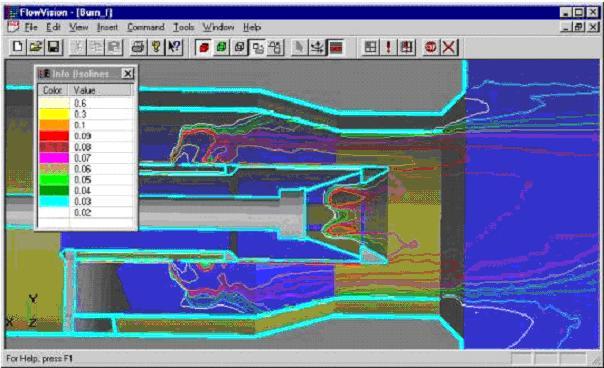 Рис. 1. Распределение концентрации горючего в осевой плоскости газовой горелки.
Рис. 1. Распределение концентрации горючего в осевой плоскости газовой горелки.  Рис. 2. График вдоль окружности концентрации газа в смесителе. Вдув газа производится только через левый вход.
Рис. 2. График вдоль окружности концентрации газа в смесителе. Вдув газа производится только через левый вход.
- Энергетика:
- расчет горелок для сжигания топлива в котлах ТЭЦ;
- расчет выбросов оксидов азота котлами ТЭЦ;
- определение сопротивлений газоходов;
- Экология и чрезвычайные ситуации:
- моделирование распространения загрязнений в водо-воздушных бассейнах;
- моделирование распространения пожаров в лесах и городах.
Процесс расчета течения жидкости включает в себя следующие шаги, выполняемые пользователем:
- Создание области расчета;
- Задание математической модели изучаемого процесса;
- Задание граничных условий;
- Задание сетки;
- Задание критериев адаптации сетки по решению и по граничным условиям;
- Задание параметров методов расчета;
- Проведение расчета без участия пользователя;
- Просмотр результатов расчета в графической форме (“визуализация” результатов расчетов);
- Определение и сохранение числовых значений характеристик параметров течения и /или силового воздействия на элементы, находящиеся в потоке, в виде файлов;
- Оценка точности расчетов.
К особенностям использования пакета “FlowVision” относится [2]:
- использование САПР для создания расчетной области с последующим импортом геометрии через форматы STL, VRML;
- использование прямоугольной, локально измельчаемой расчетной сетки ( для преодоление барьера между САПР и системами моделирования движения жидкости используется метод подсеточного разрешения);
- большой набор моделей горения.
Дополнительные возможности численного моделирования открывает газодинамический пакет “Fluent”:
- единый интерфейс для создания геометрии и сетки (ведение журнала создания геометрии и сетки позволяет редактировать и “проигрывать” построенную модель при параметрических исследованиях);
- уникальная гибкость сеток Fluent значительно сокращает время расчетов на сложных геометриях, по сравнению с другими программами для численного моделирования газодинамических процессов (можно использовать четырех-, шестигранные нерегулярные сетки для быстрого моделирования на сложной геометрии);
- большой набор моделей турбулентности;
- возможность моделирования движения многофазных дисперсных сред.
Код Fluent хорошо зарекомендовал себя на многопроцессорных компьютерах различных платформ, параллельные вычисления позволяют решать сложные задачи заметно быстрее [3]. Оба программных продукта основаны на численном решении уравнений Навье-Стокса, теплопереноса, конвективной диффузии, энергии с использованием методов сеток и конечных элементов. Предоставляемые бесплатно демонстрационные версии этих пакетов могут быть эффективно использованы в учебном процессе при изучении информатики, математического моделирования технологических процессов, а также многих общеинженерных и специальных дисциплин. Так, в текущем учебном году программный пакет “FlowVision” использовался при изучении дисциплины “Аэродинамика вентиляции” для моделирования полей скоростей воздуха и концентрации частиц пыли в циклонах, при изучении рассеивания промышленных выбросов с учетом промышленной и городской застройки, для моделирования тепловоздушного режима производственных и жилых помещений и в других задачах. Применение демонстрационных версий прикладных программ требует той же общеобразовательной и специальной подготовки, что и применение их полных версий, поэтому представляется целесообразным использование всех возможностей и ресурсов Интернет для изучения и практического овладения современным программным обеспечением, которое безусловно потребуется будущим специалистам в их практической деятельности. Базовая презентация FLUENT.
SolidWorks — #Mitsubishi #Lancer — Выбор спойлера. Первый расчёт . Лобовое сопротивление
Источник: studfile.net
Этап. Визуализация результатов расчета
Визуализация результатов расчета осуществляется с помощью постпроцессора FlowVision. Анализ может производиться как в процессе расчета, так и после его окончания. Постпроцессор предоставляет пользователю большой выбор методов визуализации скалярных и векторных переменных на различных геометрических объектах, а также позволяет сохранять данные в файл для обработки другими средствами.
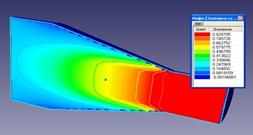
Основными методами визуализации переменных являются векторный, заливка и вспышка.
 |
На рисунке 2.7 представлено дерево построение постпроцессора. Дерево включает в себя виды 3D сцены, геометрические объекты. Виды 3D сцены служат для запоминания и последующего воспроизведения установок трехмерной сцены и камеры в графических окнах постпроцессора. Каждый вид несет в себе информацию об освещенности сцены, положении камеры внутри пространства объектов, а также некоторую другую необходимую для воспроизведения сцены информацию. Геометрические объекты — это геометрические фигуры, которые являются основой для создания видимых объектов в графическом окне. Геометрические объекты могут быть двух типов: примитивы и сложные объекты. Примитивы — это простейшие геометрические объекты — плоскость, прямоугольный параллелепипед, прямая и др. Новый примитив создается из этого списка. Сложные объекты заданы набором фасеток. Рисунок 2.7 — Дерево построение постпроцессора |
Для создания примитивного геометрического объекта необходимо щелкнуть правой кнопкой мыши по закладки Объекты в дереве постпроцессора, далее выбрать тип объекта, задать имя (по желанию), и указать его параметры и нажать  . . |
 |
Шаблон линии имеет следующие параметры:
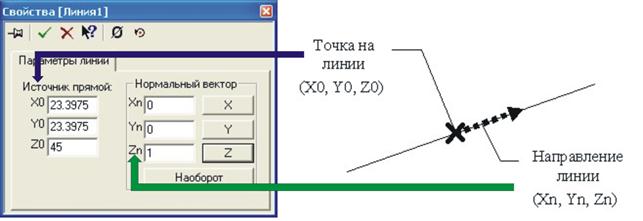
Origin of line (Источник прямой) — декартовы координаты X0, Y0 и Z0 некоторой точки на линии. По умолчанию это координаты центра расчетной области.
Normal vector (Нормальный вектор) — направление линии в 3D пространстве. Направить линию по координатным осям можно с помощью кнопок X, Y и Z. Кроме того, изменить направление линии на противоположное можно с помощью кнопки Invert (Наоборот).
Шаблон плоскости имеет следующие параметры:
Point on plane (Точка на плоскости) – декартовы координаты X0, Y0 и Z0 некоторой точки на плоскости. По умолчанию это координаты центра расчетной области.
Normal vector (Нормальный вектор) — вектор, нормальный к плоскости. Абсолютная величина нормали к плоскости не имеет значения. Задать нормаль к плоскости, параллельную одной из координатных осей можно с помощью кнопок X, Y и Z.
Shift (Сдвиг) — смещение плоскости вдоль нормального вектора на расстояние, указанное в поле Shift (Сдвиг). В этом случае точка (X0, Y0, Z0) не лежит на плоскости. Нажатие кнопок X, Y или Z автоматически устанавливает поле Shift (Сдвиг) равным нулю. Нажатие кнопки Invert (Наоборот) меняет знак у поля Shift (Сдвиг). Таким образом, при нажатии кнопки Invert (Наоборот) положение плоскости в пространстве не меняется, а компоненты нормального вектора меняют знак.
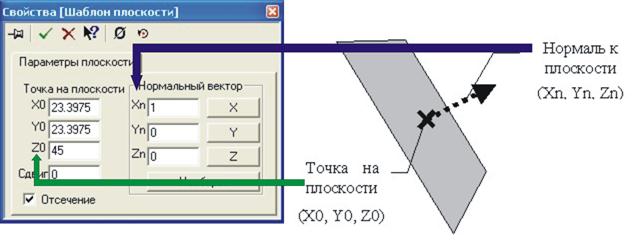
Clipping on/off (Отсечение) делит пространство на два полупространства. В том полупространстве, куда смотрит нормаль плоскости, отрисовка слоев и объектов разрешена, в другом — запрещена. Плоскости отсечения воздействуют на все слои, у которых установлен флаг Apply Clipping. Линия пересечения плоскости отсечения с твердыми телами выделена голубым цветом. В случае, если плоскость и твердые тела не имеют общих точек, в плоскости отрисовывается квадрат, указывающий ее положение в пространстве.
Шаблон бокса позволяет задать прямоугольный параллелепипед с произвольно ориентированными в пространстве ребрами. Шаблон бокса имеет следующие параметры:
Origin (Источник) — декартовы координаты центра параллелепипеда. По умолчанию, это — координаты центра расчетной области. В любой момент выставить значение центра параллелепипеда равным значению центра расчетной области можно, нажав кнопку Region center (Центр Области).
Ориентация ребер прямоугольного параллелепипеда Dir1 (Направление 1), Dir2 (Направление 2), Dir3 (Направление 3) — вектора, по которым направлены ребра. Dir1 (Направление 1) задает первое направление, Dir2 (Направление 2) — второе, с учетом того, что Dir2 (Направление 2) перпендикулярно Dir1 (Направление 1), Dir3 (Направление 3) вычисляется так, чтобы Dir1, Dir2 и Dir3 образовывали правую тройку векторов. В любой момент направить ребра параллелепипеда вдоль осей координат можно, нажав кнопку Region axes (Оси области).
Size (Размер) — длины трех взаимоперпендикулярных ребер параллелепипеда. Если в поле Maintain aspect ratio (Сохранять пропорции) не стоит галочка, размеры задаются независимо друг от друга. Иначе изменение одного из размеров влечет за собой изменение остальных двух таким образом, чтобы сохранялись отношения между каждыми двумя величинами. По умолчанию размеры параллелепипеда равны размерам расчетной области. Кнопки Lock (Заперт) справа от каждого размера блокируют изменение этого размера при интерактивной настройке параметров параллелепипеда.
Таким образом, постпроцессор служит в данном случае для создания плоскости и слоёв. Необходимо создать новую плоскость, задать параметры плоскости и для заданной плоскости задать слои: заливка из модуля скорости, вектор из скорости, вспышки из скорости. В результате созданных слоёв получаем модель с заданным направлением ветряных потоков и показателями застойных зон воздуха. При помощи изменений в граничных условиях препроцессах необходимо смоделировать воздушные потоки во всех других направлениях (с севера на юг, с запада на восток и с востока на запад).
В итоге должно получиться четыре модели, сравнивая которые необходимо выявить ту модель, которая имеет наибольшее число зон застоя воздуха.
В пояснительной записке во данному подразделу должен быть представлен весь алгоритм моделирования воздушных потоков в заданном производственном помещении с рисунками и пояснениями к ним. Подрисуночные надписи должны содержать информацию о скорости потока и высотной отметке. Кроме того, должно быть сделано обоснованное заключение о результатах моделирования и необходимости проведения мероприятий по повышению безопасности рассматриваемого объекта. В приложении на одном рисунке должны быть представлены четыре модели объекта с различными направлениями потоков, а также с пояснением значения цветов в виде экспликации.
Расчёт системы искусственной вентиляции. В данном подразделе необходимо согласно варианту (приложение В) рассчитать требуемый воздухообмен для основного производственного помещения, выбрать соответствующий тип вентилятора и предложить его конкретную марку. Для этого необходимо пользоваться учебно-методическим пособием: Расчет естественной и искусственной вентиляции производственных помещений [https://www.bibl.rusoil.net/jirbis2/]: учебно-методическое пособие к выполнению практической работы по дисциплине «Промышленная санитария и гигиена труда» / УГНТУ, каф. ПБиОТ; сост. А. В. Федосов. — Уфа: УГНТУ, 2012. — 330 Кб. — Б. ц. Кроме того, рекомендуется пользоваться источниками, на которые даны ссылки предлагаемом пособии.
Далее определить тип воздуховодов (материал, сечение и т.д.). Их длину и количество принять в соответствии с размером заданного помещения. Сделать обоснование расположения системы вентиляции с учётом требований ВСН 21 -77. Инструкция по проектированию отопления и вентиляции нефтеперерабатывающих и нефтехимических предприятий и направления воздушных потоков, полученных в результате моделирования во FlowVision. Воздухозаборники («вход» и «выход») расположить в зонах застоя воздушных масс.
Вентилятор расположить во вспомогательном помещении для вентиляционного оборудования. Описать возможный состав вентиляционного оборудования.
В результате выполнения данного раздела должен быть проведён расчёт системы искусственной вентиляции основного производственного помещения, предложены марка вентилятора и тип воздуховодов, а также спроектировано расположение воздуховодов в помещении. Окончательный результат должен быть представлен графически в формате Компас – 2Д.
При выполнении данного подраздела необходимо пользоваться следующими нормативными документами и учебно-методическими пособиями: СП 60.13330.2012 Отопление, вентиляция и кондиционирование. Актуализированная редакция СНиП 41-01-2003, ВСН 21 -77. Инструкция по проектированию отопления и вентиляции нефтеперерабатывающих и нефтехимических предприятий, ВУПП-88 Ведомственные указания по противопожарному проектированию предприятий, зданий и сооружений нефтеперерабатывающей и нефтехимической промышленности, Расчет естественной и искусственной вентиляции производственных помещений [https://www.bibl.rusoil.net/jirbis2/]: учебно-методическое пособие к выполнению практической работы по дисциплине «Промышленная санитария и гигиена труда» / УГНТУ, каф. ПБиОТ; сост. А. В. Федосов. — Уфа: УГНТУ, 2012. — 330 Кб. — Б. ц.
– Мероприятия по повышению безопасности объекта
В данном подразделе по результатам моделирования необходимо предложить мероприятие по повышению безопасности рассматриваемого объекта. В данном случае задача сводится к оптимальному, с точки зрения безопасности, количеству и расположению газоанализаторов для непрерывного контроля концентраций вредных и опасных веществ. Для этого сначала нужно дать обоснованное предложение по типу и марке газоанализатора. Далее, пользуясь ТУ-газ 86 «Требования к установке сигнализаторов и газоанализаторов», предложить оптимальное расположение газоанализаторов в зонах застоя воздушных масс.
В пояснительной записке в данном подразделе должны быть представлены следующие материалы: актуальность предлагаемого мероприятия, понятие и классификация газоанализаторов, основные положения ТУ-газ 86, обоснование количества и расположения газоанализаторов, предполагаемые результаты от внедрения данного мероприятия. Кроме того, в графической части, в приложении, должна быть выполнена схема расположения газоанализаторов на рассматриваемом производственном объекте.
Приветствуется, если студент предложит дополнительные мероприятия по улучшению условий труда в заданном помещении. При этом можно воспользоваться Приказом Минздравсоцразвития РФ от 1 марта 2012 г. № 181н «Об утверждении типового перечня ежегодно реализуемых работодателем мероприятий по улучшению условий и охраны труда и снижению уровней профессиональных рисков».
Понравилась статья? Добавь ее в закладку (CTRL+D) и не забудь поделиться с друзьями:
Источник: studopedia.ru
Моделирование воздушных потоков с помощью FlowVision
С помощью программы FlowVision необходимо смоделировать потоки воздушных масс, проходящие через спроектированную в Компас-3D производственную площадку со всех сторон света. Далее рассчитать и проанализировать зоны застоев воздуха вокруг производственных объектов. Выбрать наихудший вариант (направление воздушных масс с наибольшим количеством зон застоев) для того, чтобы предложить мероприятия по повышению безопасности на промышленном объекте.
Таким образом, для начала моделирования необходимо импортировать готовую модель в формате STL в программу FlowVision. При импортировании необходимо убедиться в соответствии порядков размеров импортируемой модели и заданных по умолчанию размеров во FlowVision.
Программный комплекс FlowVision предназначен для моделирования трехмерных течений жидкости и газа в технических и природных объектах, а также визуализации этих течений методами компьютерной графики.
Моделируемые течения включают в себя стационарные и нестационарные, сжимаемые, слабосжимаемые и несжимаемые потоки жидкости и газа. Использование различных моделей турбулентности и адаптивной расчетной сетки позволяет моделировать сложные движения жидкости, включая течения с сильной закруткой, горением, течения со свободной поверхностью.
Математические модели, включенные в FlowVision, разделены на две группы – базовые и специальные модели.
Базовые модели предназначены для моделирования широкого класса гидродинамических явлений. Они описывают движение однородной жидкости при различных скоростях с учетом эффектов сжимаемости, турбулентности и теплопереноса:
— твердый материал (Solid Model) предназначена для моделирования теплопереноса и диффузионных процессов в твердом теле. Эта модель используется в задачах сопряженного теплообмена для учета теплопереноса между жидкостью и твердым телом;
— ламинарная жидкость (Laminar Fluid) используется для моделирования течений вязкого газа (жидкости) при малых и умеренных числах Рейнольдса при небольших изменениях плотности (приближение Буссинеска);
— несжимаемая жидкость (Incompressible Fluid) предназначена для моделирования течения газа (жидкости) при больших (турбулентных) числах Рейнольдса и при малых изменения плотности;
— слабосжимаемая жидкость (Weakly Compressible Fluid) описывает движение газа при дозвуковых числах Маха и любых изменения плотности;
— полностью сжимаемая жидкость (Fully Compressible Fluid) описывает движение газа при любых числах Маха (до-, транс-, сверх- и гиперзвуковые течения).
Специальные модели предназначены для моделирования движения жидкости (газа) при учете дополнительных физико-химических эффектов, характерных для узкоспециальных приложений:
— пористая среда (Porous Media) описывает движение газа при дозвуковых числах Маха и любых изменения плотности c учетом пористости среды.
— модель двухфазного течения жидкости (Free Surface Model) предназначена для исследования двухфазных течений со свободной поверхностью. Эта модель используется для определения коэффициентов сопротивления кораблей и подводных аппаратов, заполнения форм расплавом металлов и т.д.;
— модель горения (Combustion Model) используется для моделирования процессов сжигания различных газовых смесей (например, метановоздушных) в горелках и котлах ТЭЦ и определения выбросов оксидов азота.
Существуют также дополнительные модели:
— модель радиационного теплопереноса (Radiation) – модель радиационного теплопереноса. Она предназначена для учета количества тепла, переданного от одного тела к другому за счет излучения.
— модель зазора (Gap model) – модель, предназначенная для учета сопротивления, создаваемого узким каналом.
— частицы (Particles) – модель предназначена для моделирования двухфазных течений с частицами. Несущая фаза может быть жидкостью или газом. Частицы могут быть твёрдыми или жидкими.
Процесс расчета течения жидкости включает в себя следующие шаги, выполняемые пользователем:
— создание области расчета (“геометрии” устройства) в САПР и импортирование ее через форматы VRML, IGES, STL, VDAFS, DEFORM, ABAQUS, ANSYS или NASTRAN в FlowVision.
— задание математической модели.
— задание граничных условий.
— задание исходной расчетной сетки и критериев её адаптации по решению и по граничным условиям.
— задание параметров методов расчета.
— проведение расчета (без участия пользователя).
— просмотр результатов расчета в графической форме (“визуализация” результатов расчетов) и сохранение данных в файлы.
— оценка точности расчетов методом сходимости по сетке.

Запуск программы осуществляется щелчком по ярлыку на рабочем столе или ПУСК→ПРОГРАММЫ→ FlowVision.
Сразу после запуска FlowVision откроется интерфейс рисунок 2.4, где вы сможете либо Открыть  существующие файлы FlowVision (Документ или файл, с которым работает FlowVision, называется вариантом) или Создать
существующие файлы FlowVision (Документ или файл, с которым работает FlowVision, называется вариантом) или Создать  — создать новый вариант путем импорта геометрии расчетной модели. FlowVision не имеет собственного геометрического процессора, поэтому геометрия расчетной области импортируется из файла, созданного в САПР.
— создать новый вариант путем импорта геометрии расчетной модели. FlowVision не имеет собственного геометрического процессора, поэтому геометрия расчетной области импортируется из файла, созданного в САПР.

Рисунок 2.4 – Интерфейс программы FlowVision
На рисунке 2.5 представлен вариант интерфейса FlowVision. Вариант включает в себя геометрическую информацию, расчетную сетку, физические модели, параметры расчета, данные расчета и информацию постпроцессора.

Рисунок 2.5 — Окно задания варианта
При создании нового варианта вначале импортируется геометрическая информация, затем задаются расчетная сетка, физические модели и параметры расчета. После этого проводится расчет, и с помощью постпроцессора анализируются полученные данные.
Окно расчета варианта представлено на рисунке 2.6

Рисунок 2.6 — Окно задания варианта
Чтобы отобразить или скрыть отдельные панели инструментов, выберите Вид в Меню, Панели инструментов. Появится список всех панелей инструментов. Панели инструментов, отмеченные галочкой, видны на экране; а те, которые не отмечены, скрыты. Нажмите на имя панели инструментов, чтобы поставить (или наоборот убрать) галочку.
Дадим описание существующим панелям инструментов.

Панель инструментов Стандартная предоставляет инструменты для открытия варианта, его сохранения и вызова справки.

Панель инструментов Геометрия предоставляет инструменты для изменения способа отображения варианта в графическом окне.

Панель инструментов Режимы предоставляет инструменты дл манипулирования видом варианта в графическом окне и создания основных слоев визуализации полученных результатов.

Панель инструментов Виды содержит кнопки для управления видом.

Панель инструментов Расчет содержит кнопки для управления процессом расчета.

Панель инструментов Захват содержит кнопки для захвата изображения.
FlowVision имеет ряд настроек, которые устанавливаются одинаковыми для всех вариантов. Эти настройки называются Предустановки. Изменение одной из предустановок воздействует на все открываемые в программе варианты. Предустановки устанавливаются в Окне Предустановок, вызываемом из пункта ФайлàПредустановки главного меню.
Значения предустановок запоминаются в файле fv.ini, который создается в директории, откуда запускается FlowVision, при первом запуске программы. Если при запуске FlowVision такой файл уже существует, то предустановки загружаются оттуда.
Необходимо зайти в закладку Препроцессор и в Группе в дереве варианта поставить галочку напротив Показать всё – это позволит разложить геометрию в рабочим окне.
1 Этап. Создание области расчета («геометрии»). Под областью расчета понимается объем, в котором определены уравнения математической модели, и граница объема, на которой определены граничные условия. Следует отличать область расчета от физического объема, где определена (поставлена) задача обтекания. Расчетную область логично ограничить, чтобы границы не влияли на результаты расчетов.
 |
После создание модели расчетной модели средствами CAD систем. Запустите программу FlowVision и нажмите Создать  для открытия нового варианта (выбираем файл диффузор.stl). для открытия нового варианта (выбираем файл диффузор.stl). |
Воспользуйтесь поиском по сайту:

studopedia.org — Студопедия.Орг — 2014-2023 год. Студопедия не является автором материалов, которые размещены. Но предоставляет возможность бесплатного использования (0.008 с) .
Источник: studopedia.org